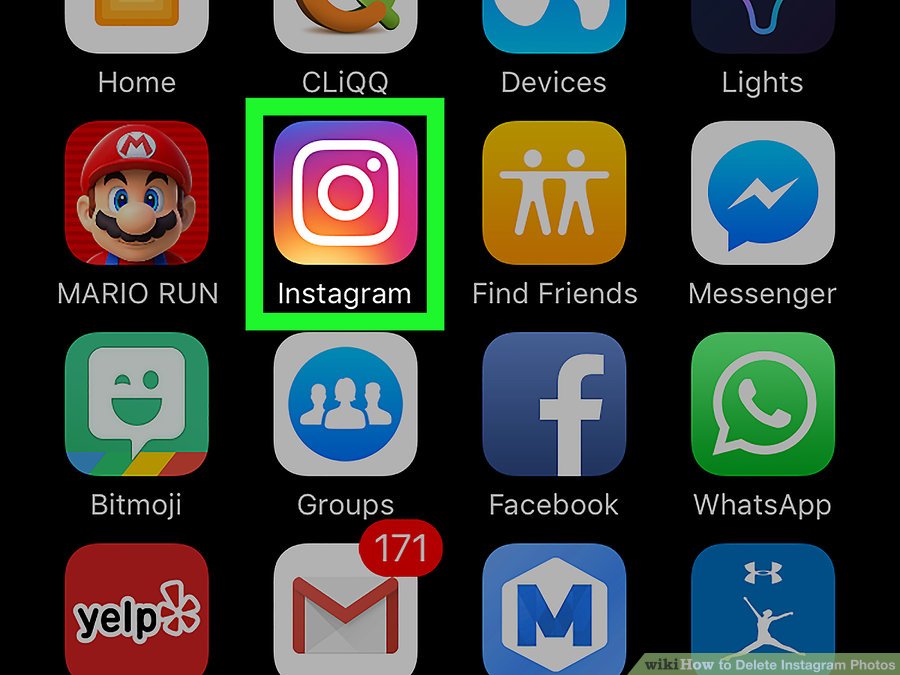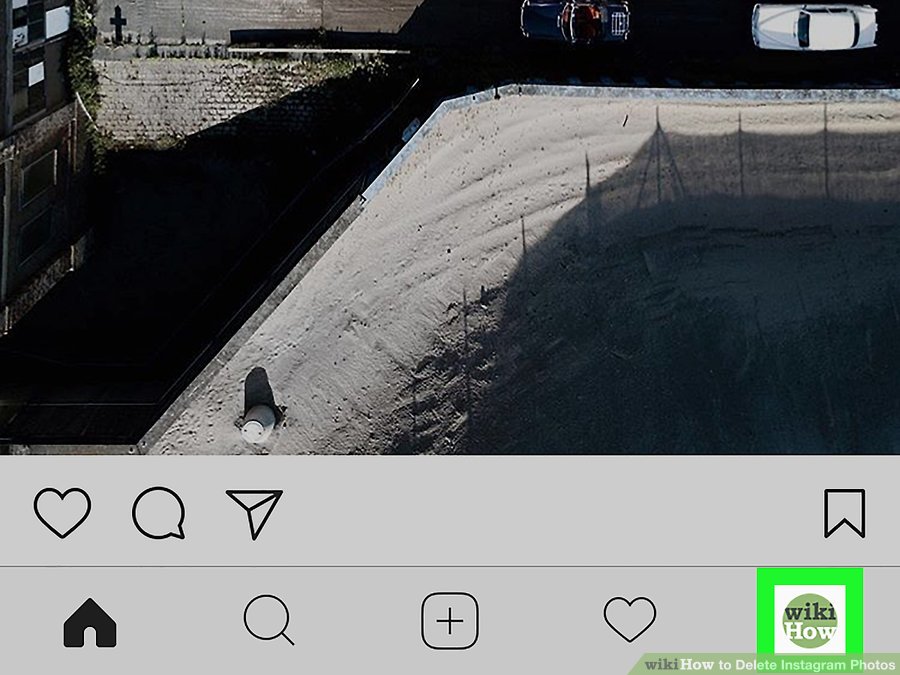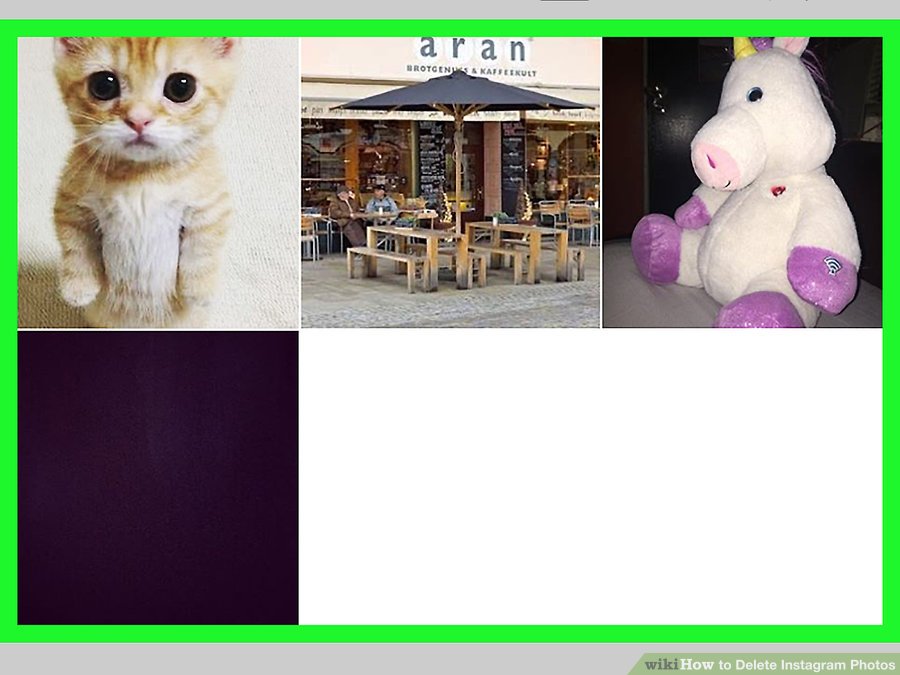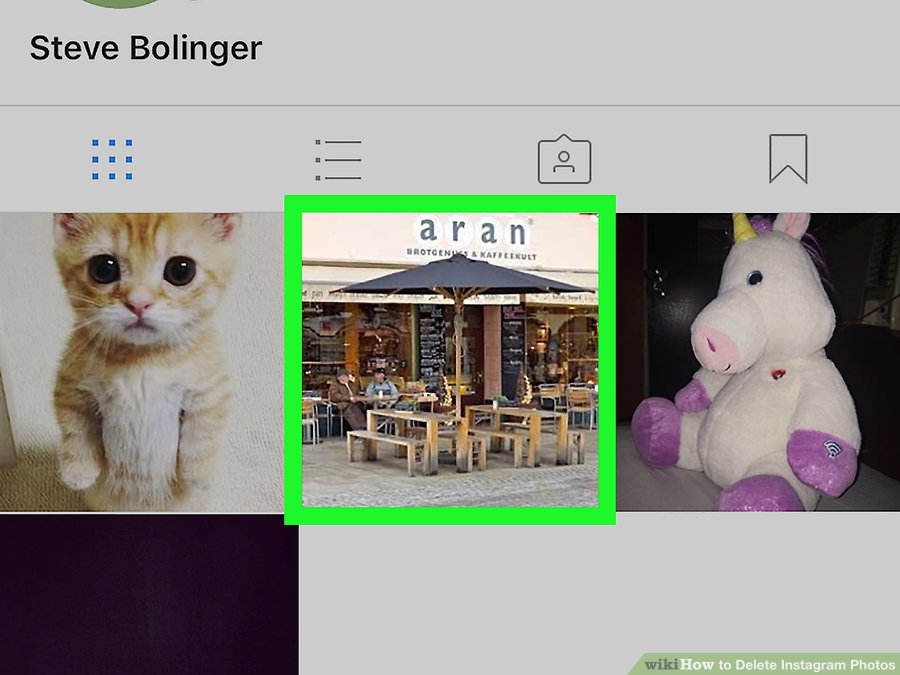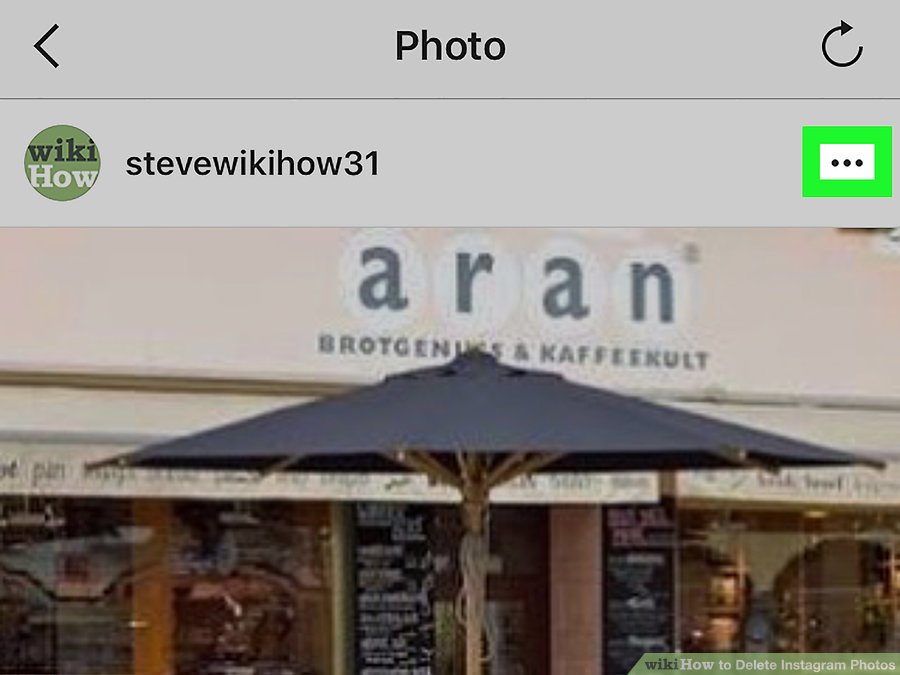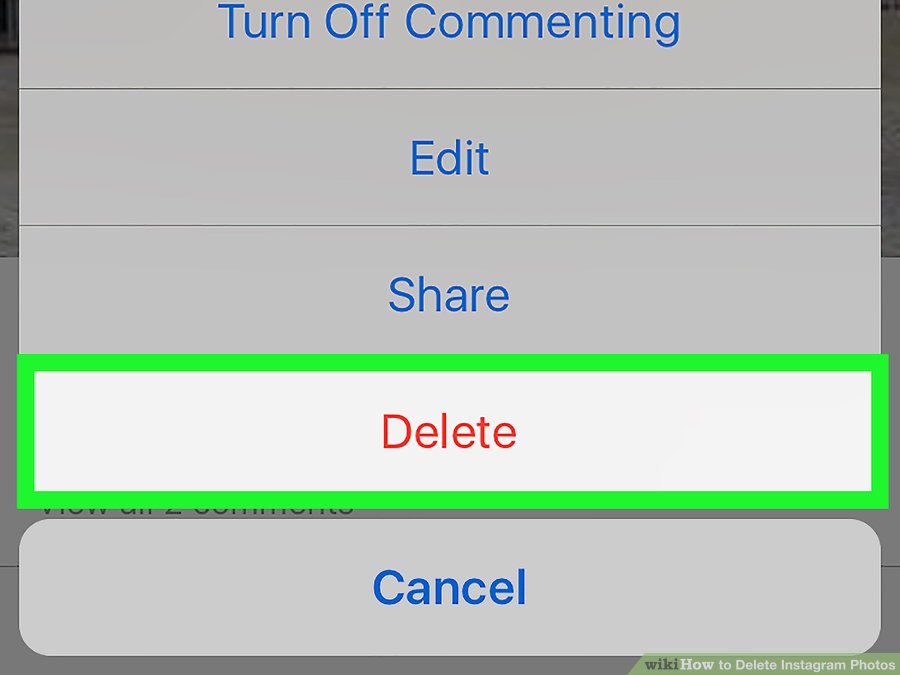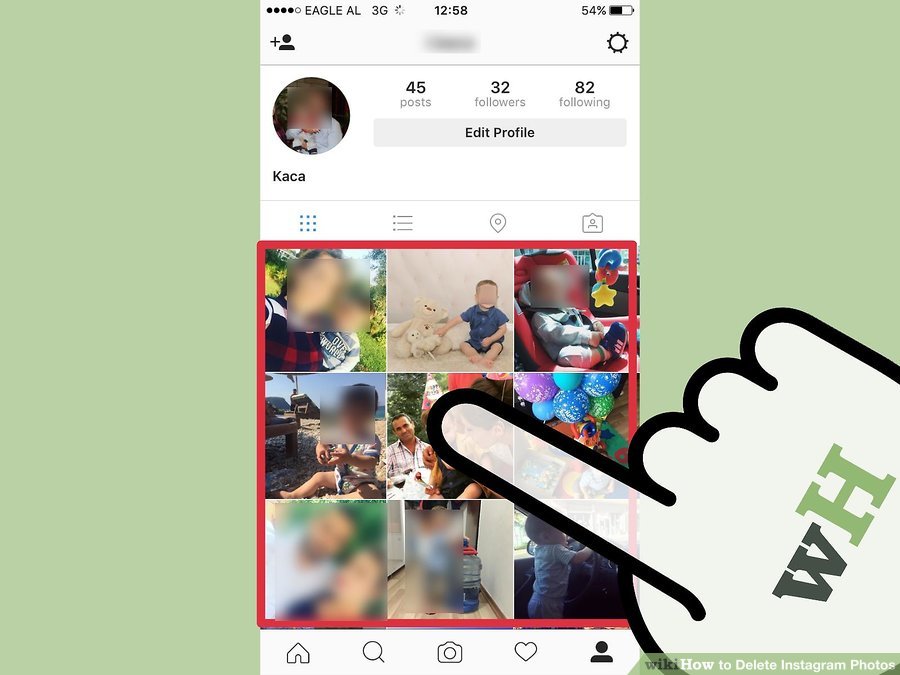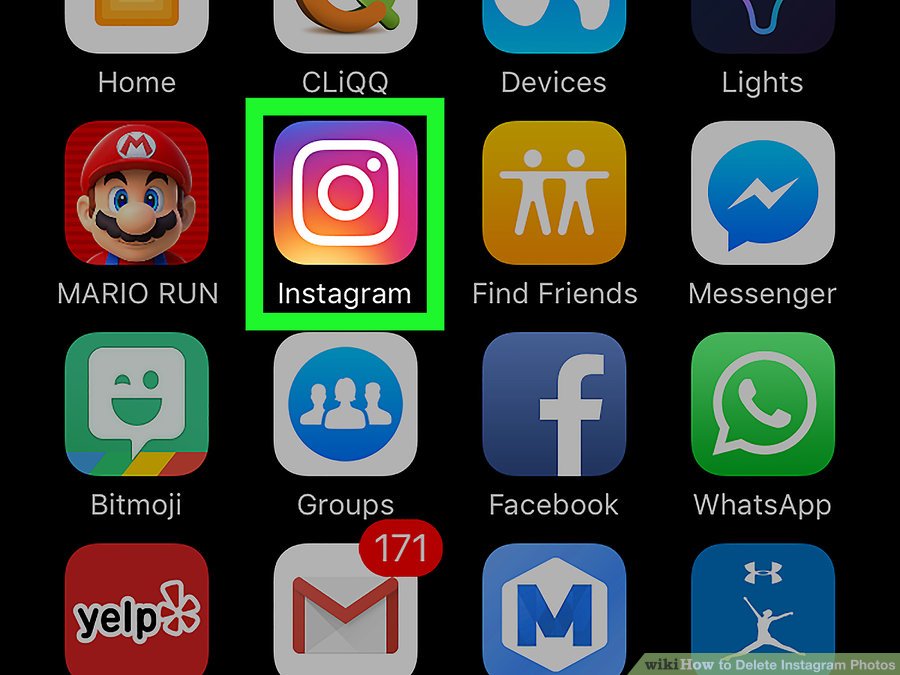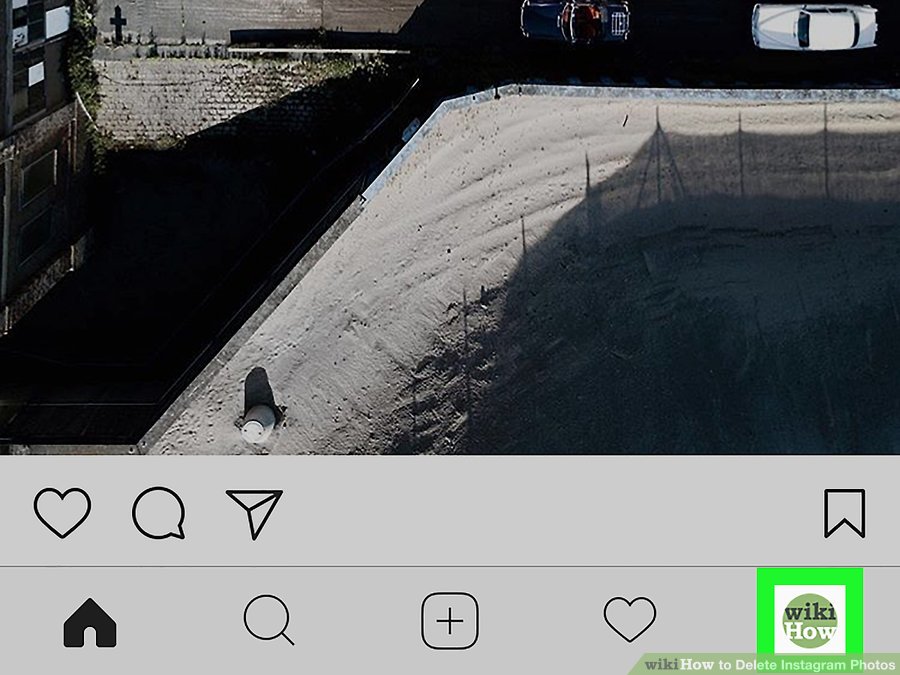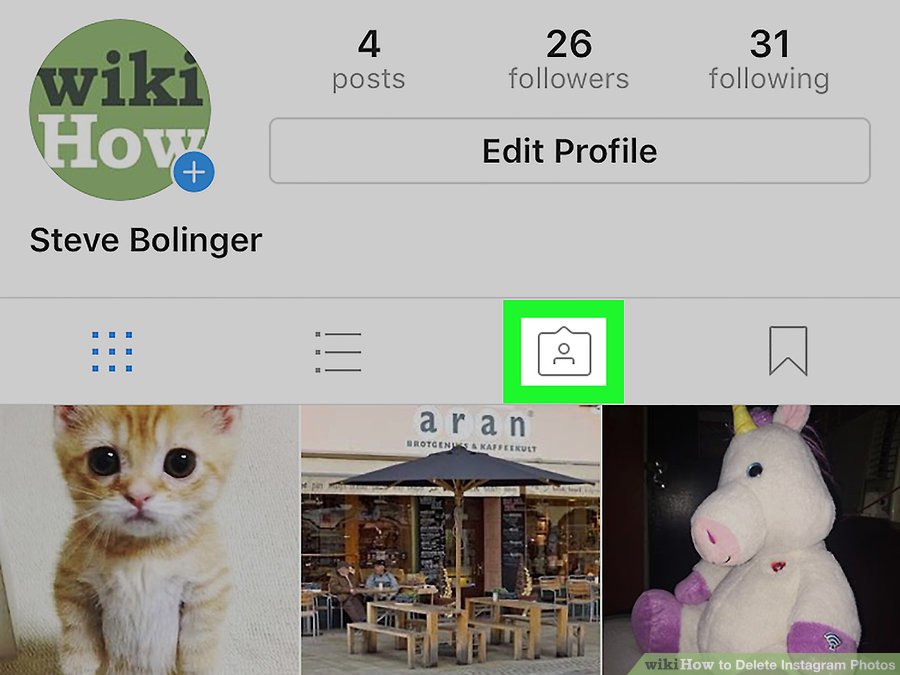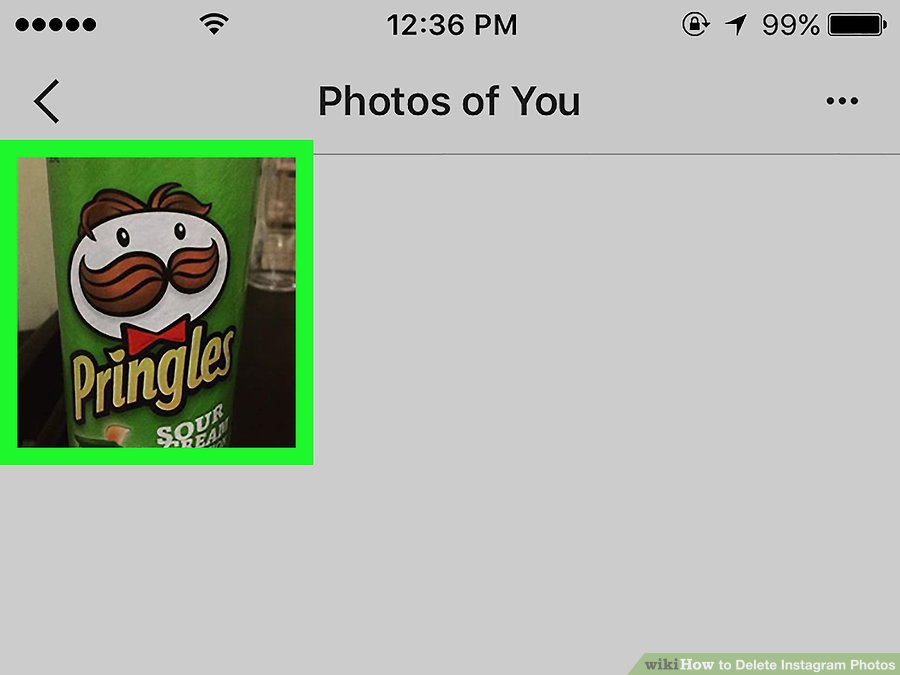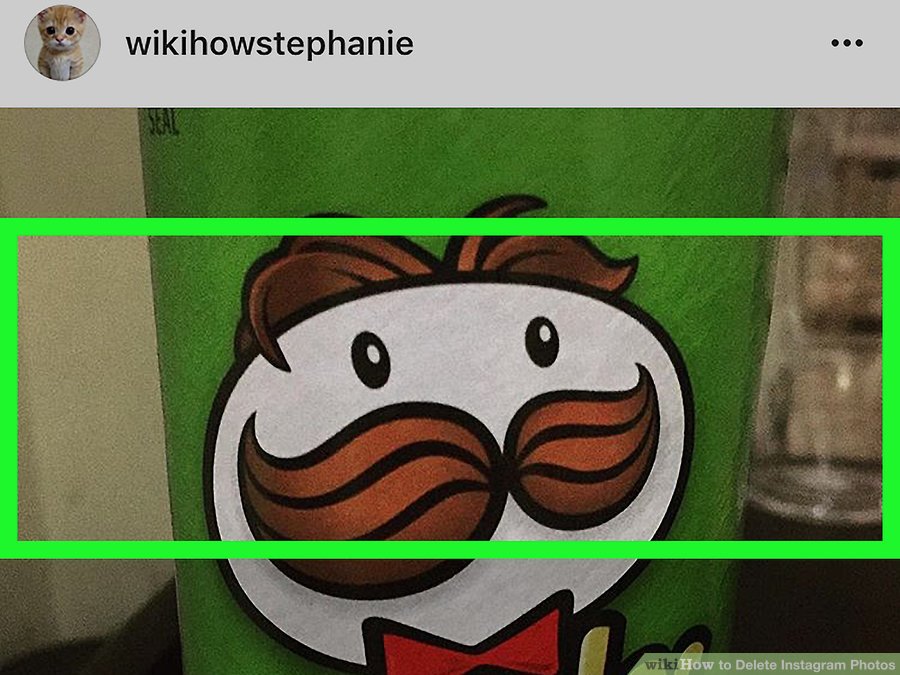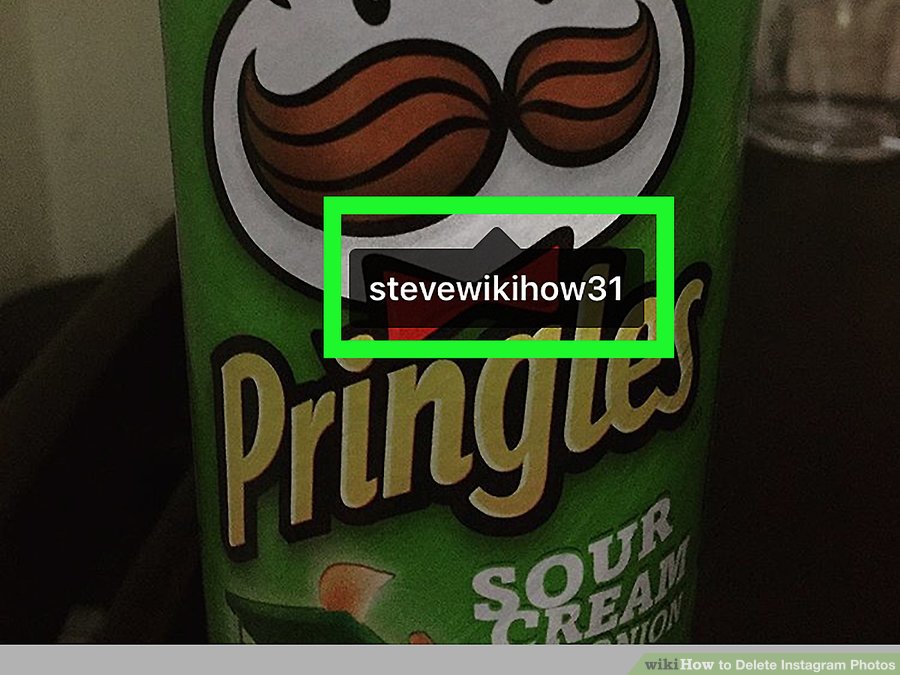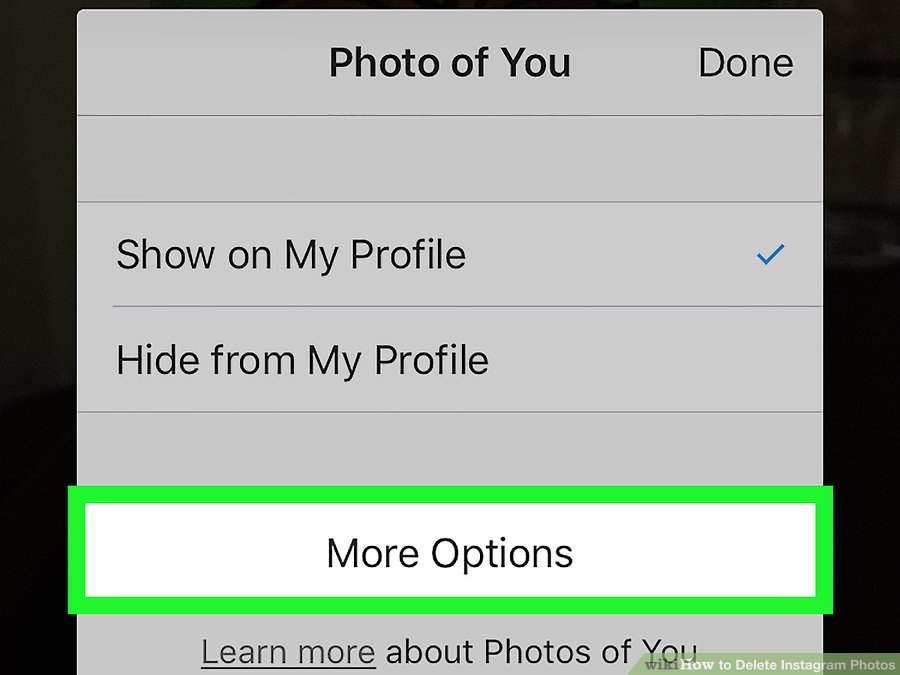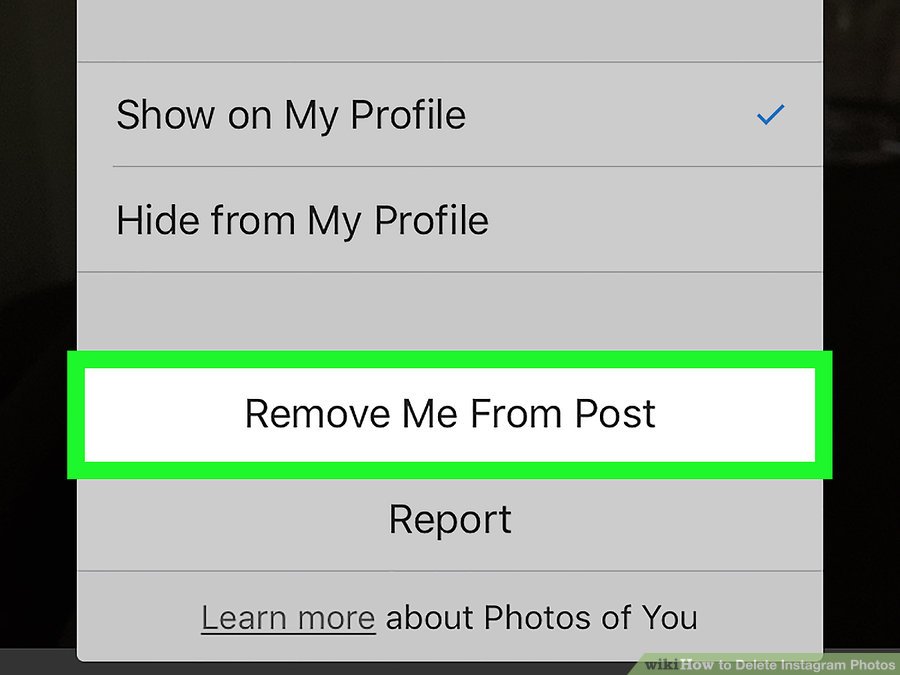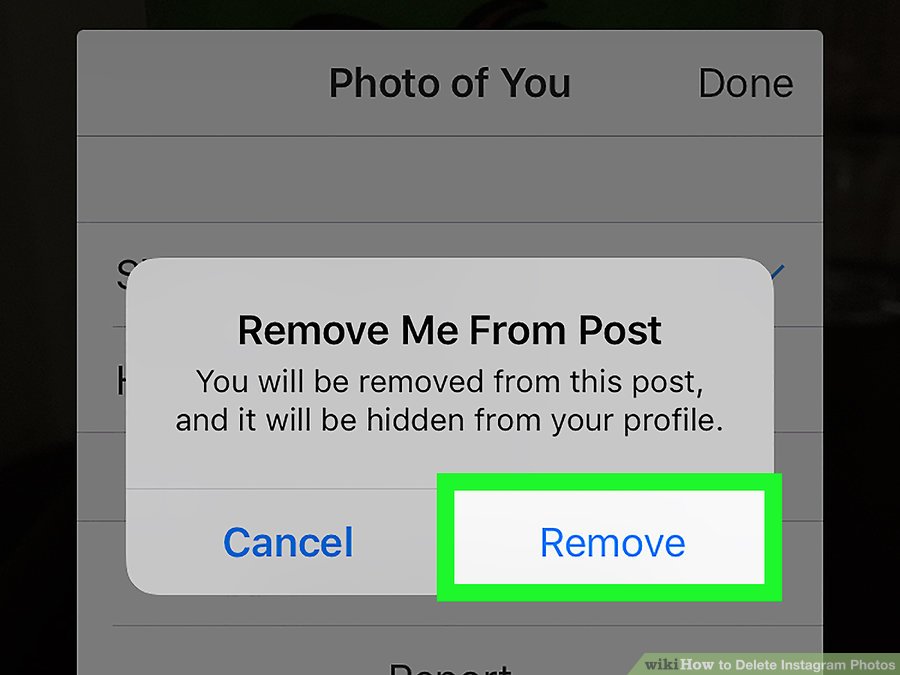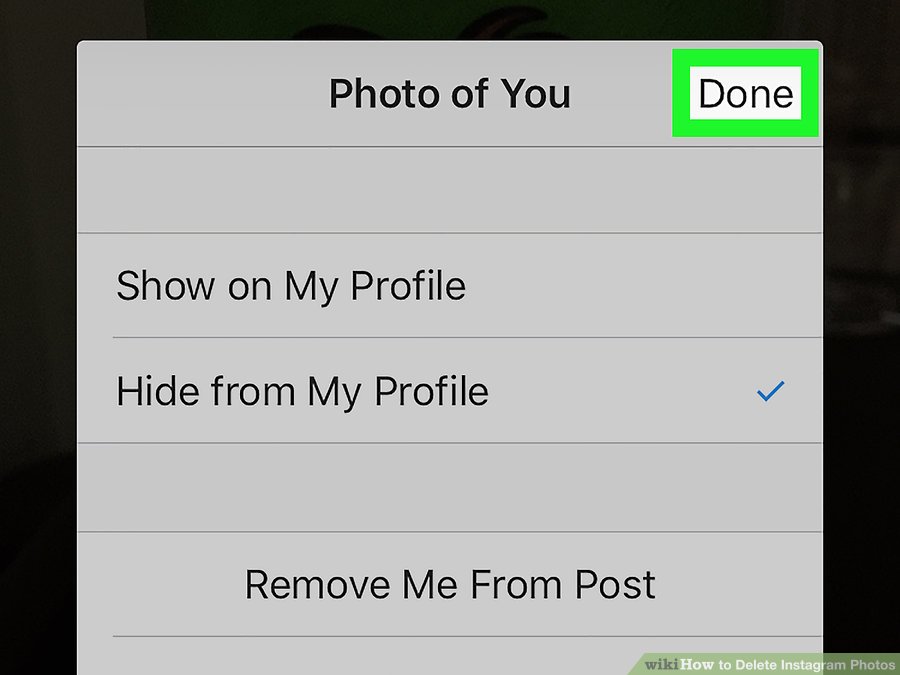خلاصهای 10 ثانیهای از آموزش؛ نحوه حذف عکسهای اینستاگرام:
- برنامه اینستاگرام را باز کنید.
- روی آیکون پروفایل که در گوشه راست-پایین صفحه است کلیک کنید.
- روی عکسی که میخواهید حذف کنید کلیک کنید.
- روی منوی سهنقطهای افقی کلیک کنید.
- روی «Delete» کلیک کنید.
- برای هر عکسی که میخواهید حذف کنید همین کار را تکرار کنید.
همچنین بخوانید : چگونه پست را استوری کنیم
فهرست موضوعات مقاله
روش 1 – حذف عکسهای اینستاگرام
مرحله 1
روی برنامه اینستاگرام کلیک کنید تا باز شود.
مرحله 2
روی آیکون پروفایلتان (پایین صفحه) کلیک کنید.
مرحله 3
عکسهای موجود در حسابتان را وارسی کنید.
- میتوانید نحوه نمایش عکسها را از قالب «شبکهای» (Grid) به قالب «فهرستی» (list) تغییر دهید (که در این قالب عکسها پشت سر همدیگر نمایش داده میشوند) شاید این نحوه جستوجو بیشتر مطابق میلتان باشد.
مرحله 4
روی عکسی که میخواهید حذف کنید کلیک کنید.
مرحله 5
روی دکمه «Options» کلیک کنید.
مرحله 6
روی گزینه «Delete» کلیک کنید.
مرحله 7
در منوی «Delete Photo?» روی گزینه «Delete» کلیک کنید.
مرحله 8
این روند را برای هر عکسی که میخواهید حذف کنید تکرار کنید. دیگر میدانید چطور باید عکسهای روی اینستاگرام را حذف کرد.
روش 2 – حذف عکسهای دارای تگ
مرحله 1
روی برنامه اینستاگرام کلیک کنید تا باز شود.
مرحله 2
روی آیکون پروفایلتان کلیک کنید تا به صفحه پروفایلتان بروید.
مرحله 3
روی آیکون «Photos of me» که در تصویر نشان داده شده کلیک کنید.
مرحله 4
روی عکسی که میخواهید تگ آن را بردارید کلیک کنید.
- میتوانید روی آیکون «Tags» که در سمت راست نوارابزار گالریتان قرار دارد کلیک کنید تا تمام عکسهای دارای تگ را مشاهده کنید.
مرحله 5
روی قسمتی از عکس کلیک کنید. فهرستی از افرادی که در عکس تگ شدهاند، ظاهر خواهد شد.
مرحله 6
روی اسم خودتان کلیک کنید.
مرحله 7
روی «More Options» کلیک کنید.
مرحله 8
روی دکمه «Remove Me from Photo» کلیک کنید.
مرحله 9
در کادر محاورهای که برای گرفتن تأییدیه ظاهر میشود روی «Remove» کلیک کنید.
مرحله 10
روی «Done» کلیک کنید تا تغییرات ذخیره شوند. دیگر نباید این عکس را در پروفایل خود ببینید.
- برای برداشتن دستهجمعی تگ عکسها، روی سهنقطهای که در گوشه بالای سمت راست منوی «Tags» قرار دارند کلیک کنید سپس روی «Hide Photos» بزنید.